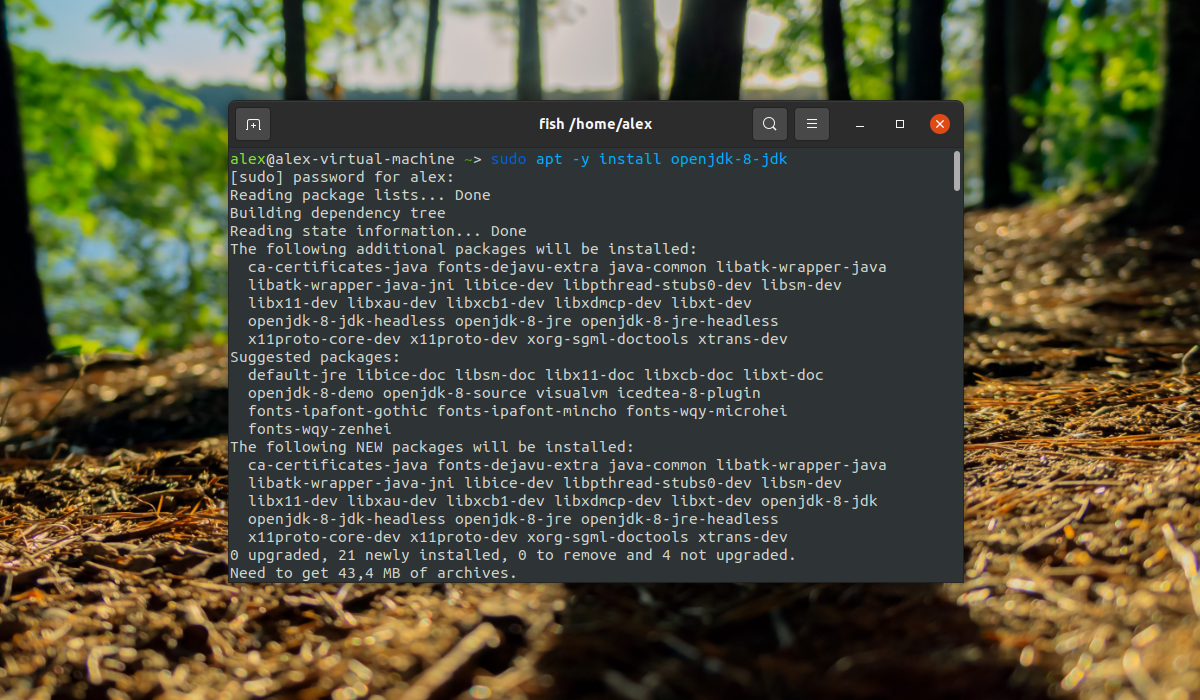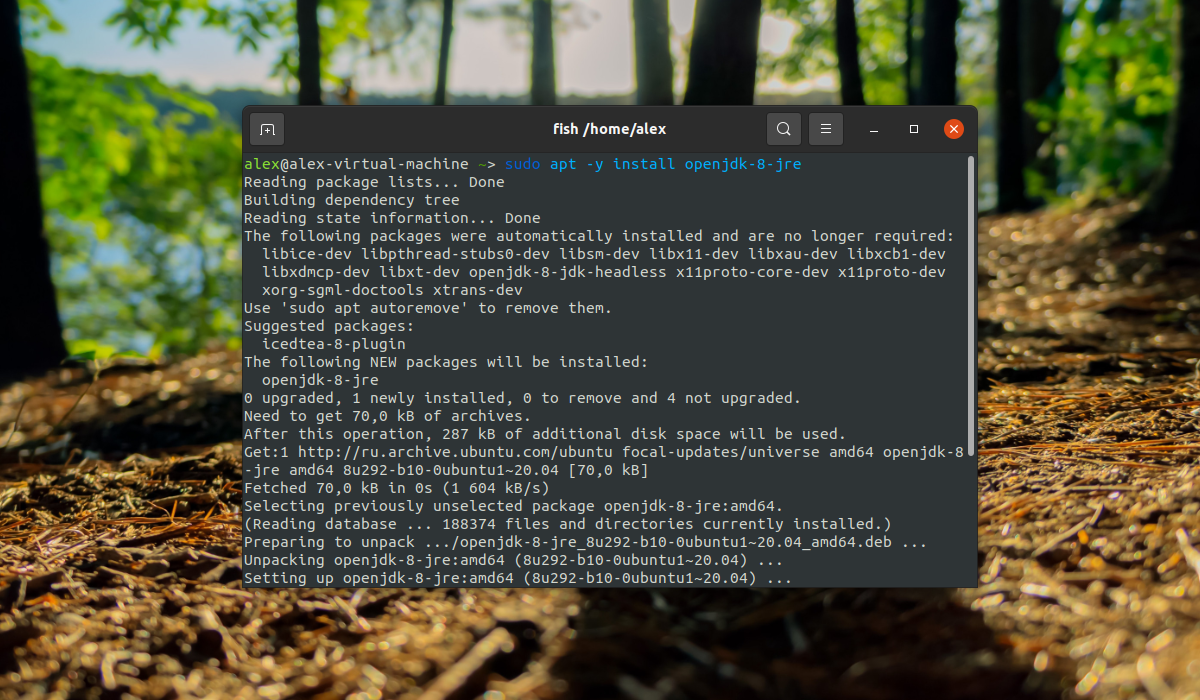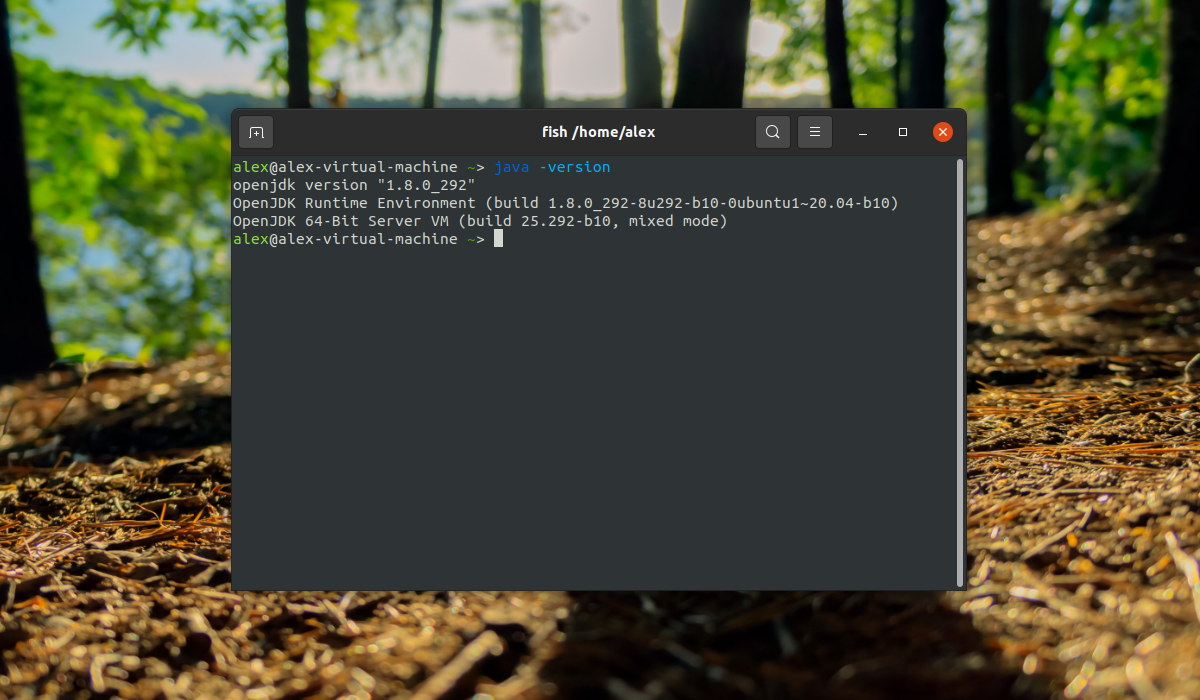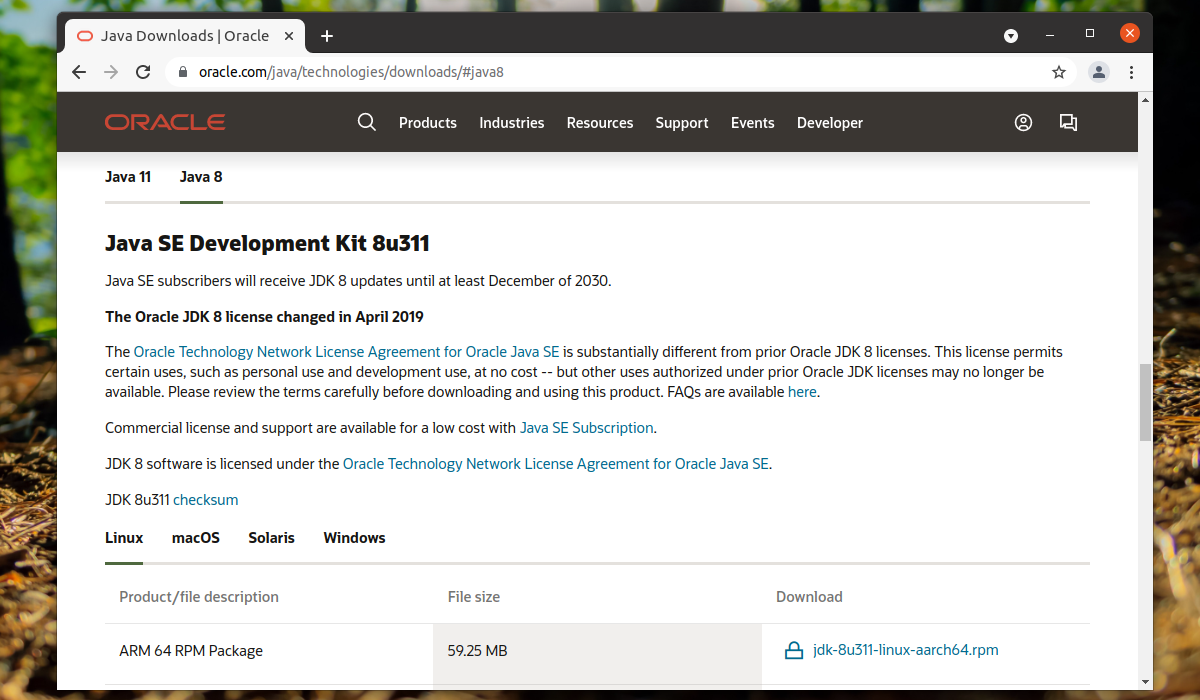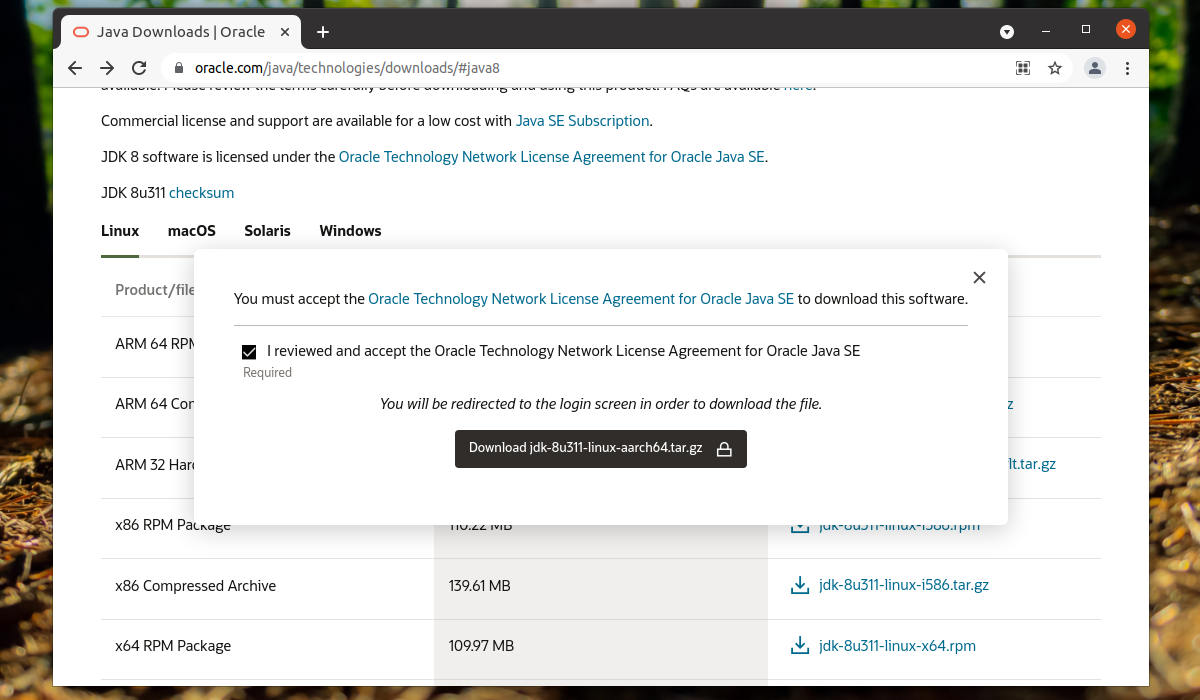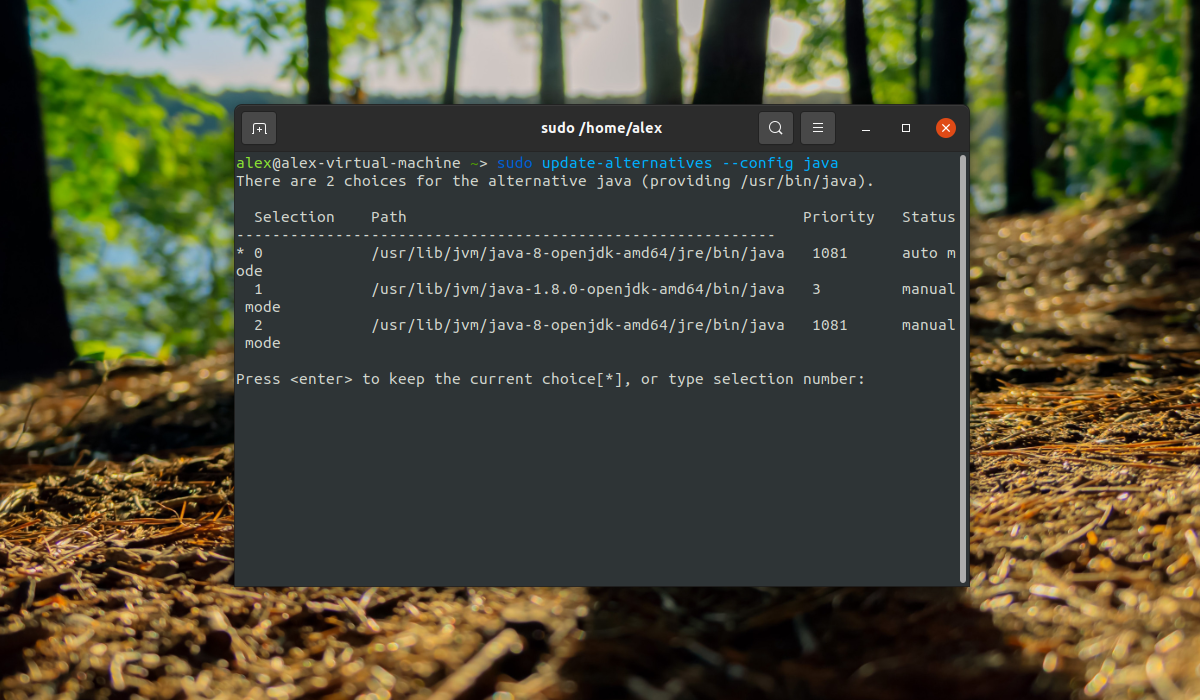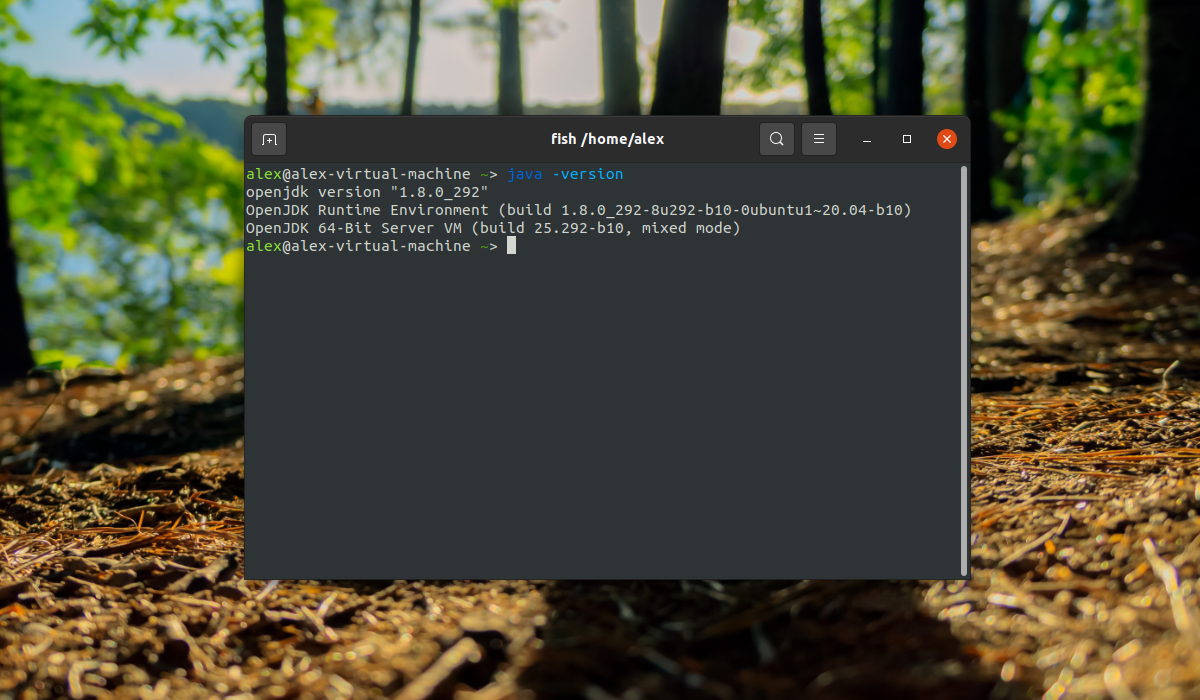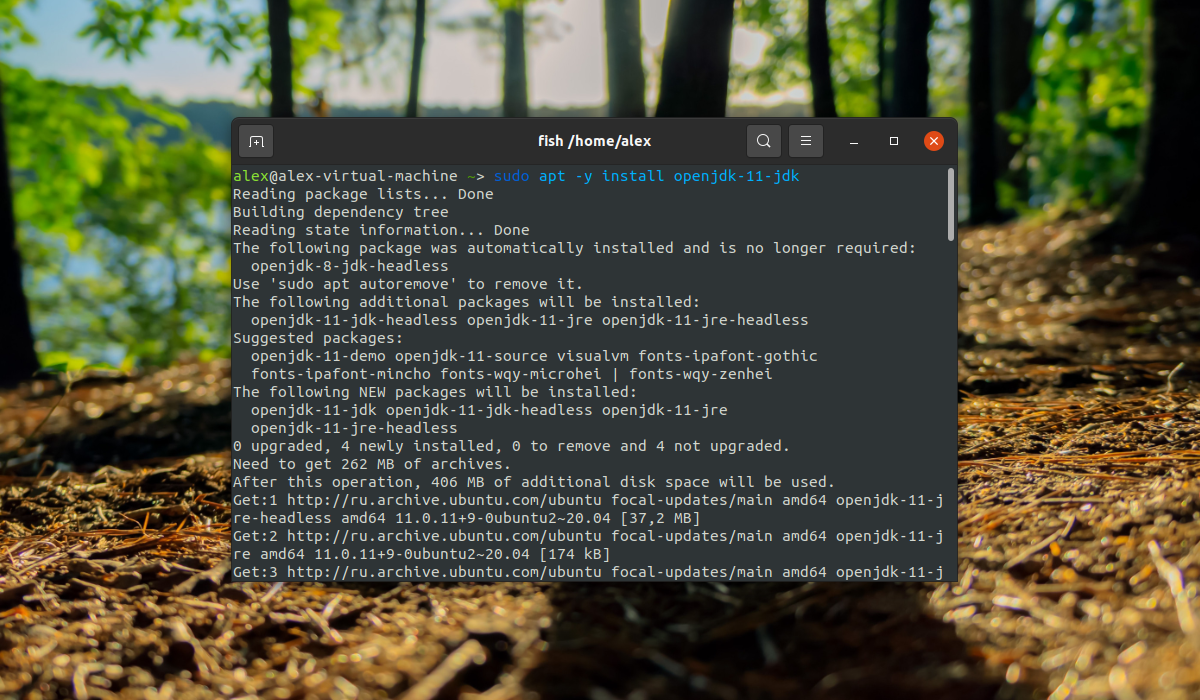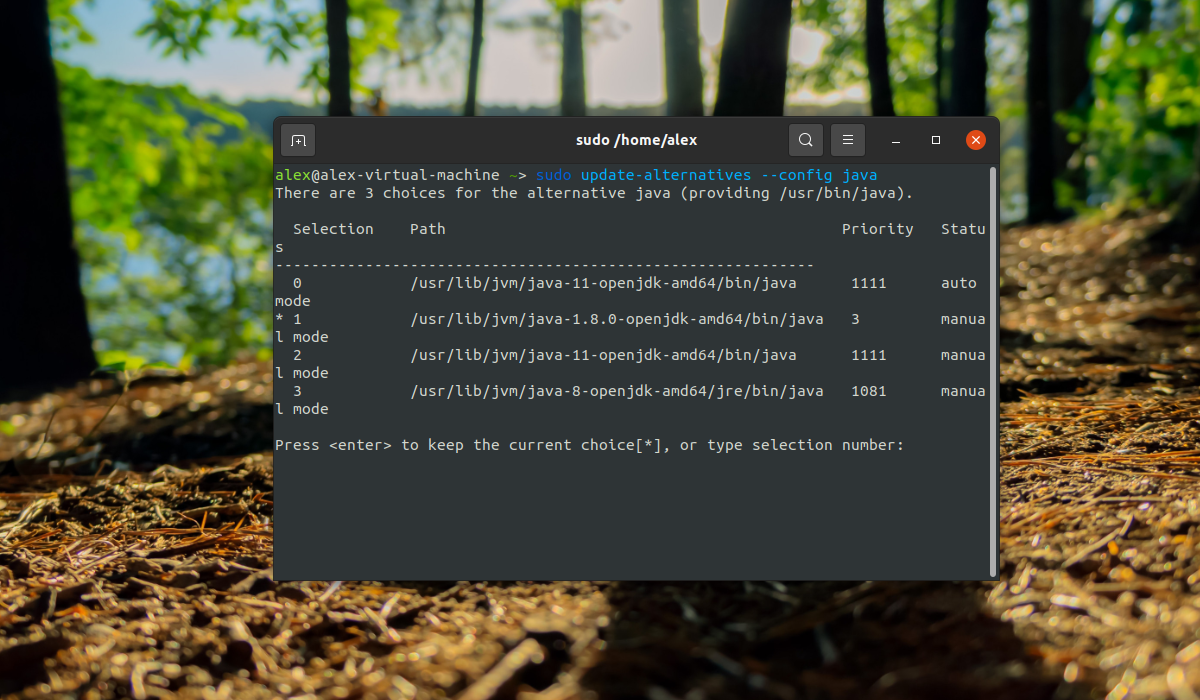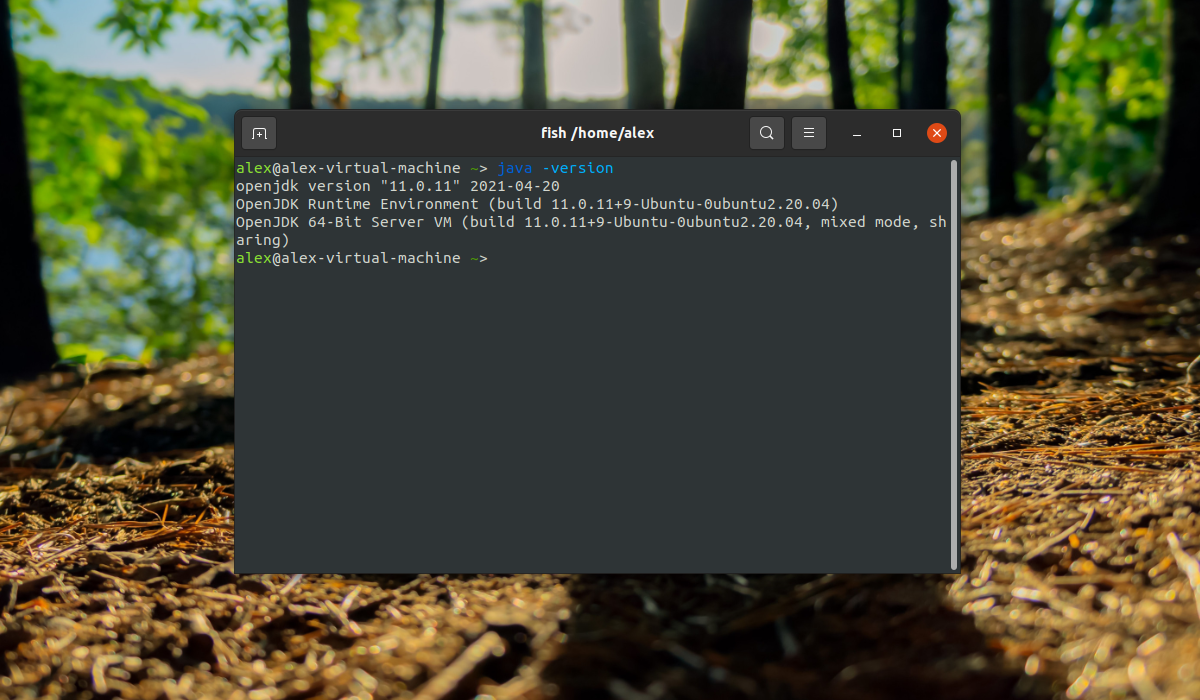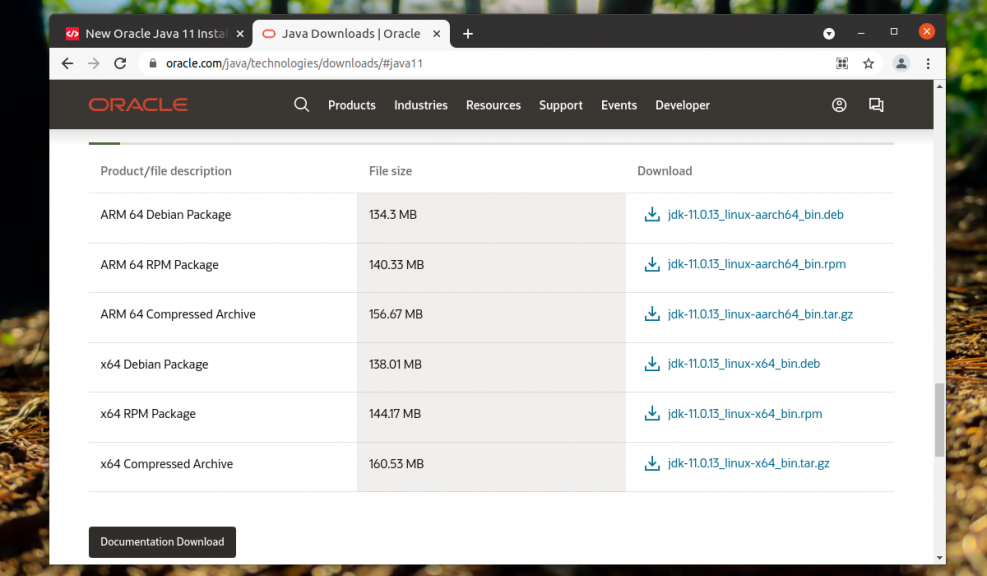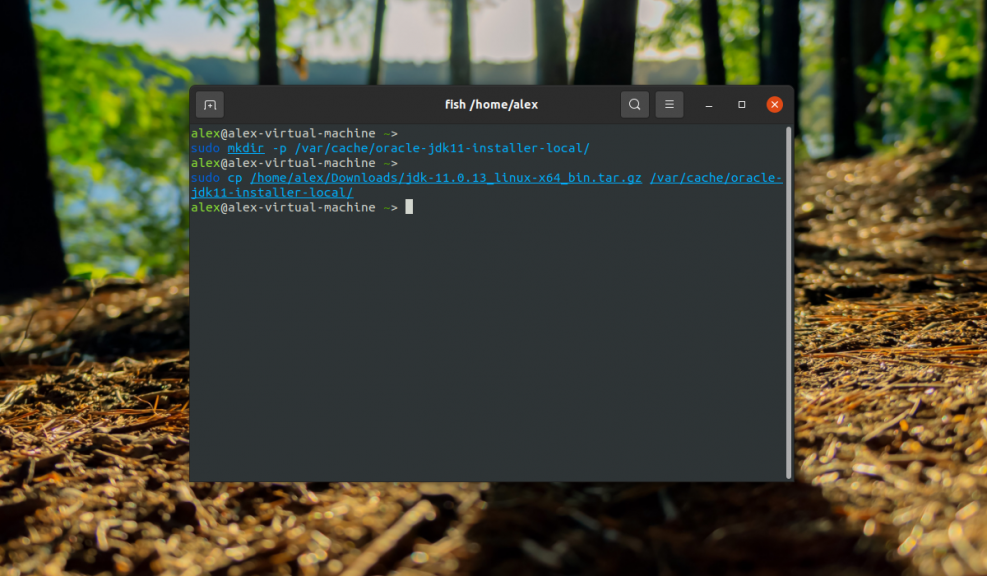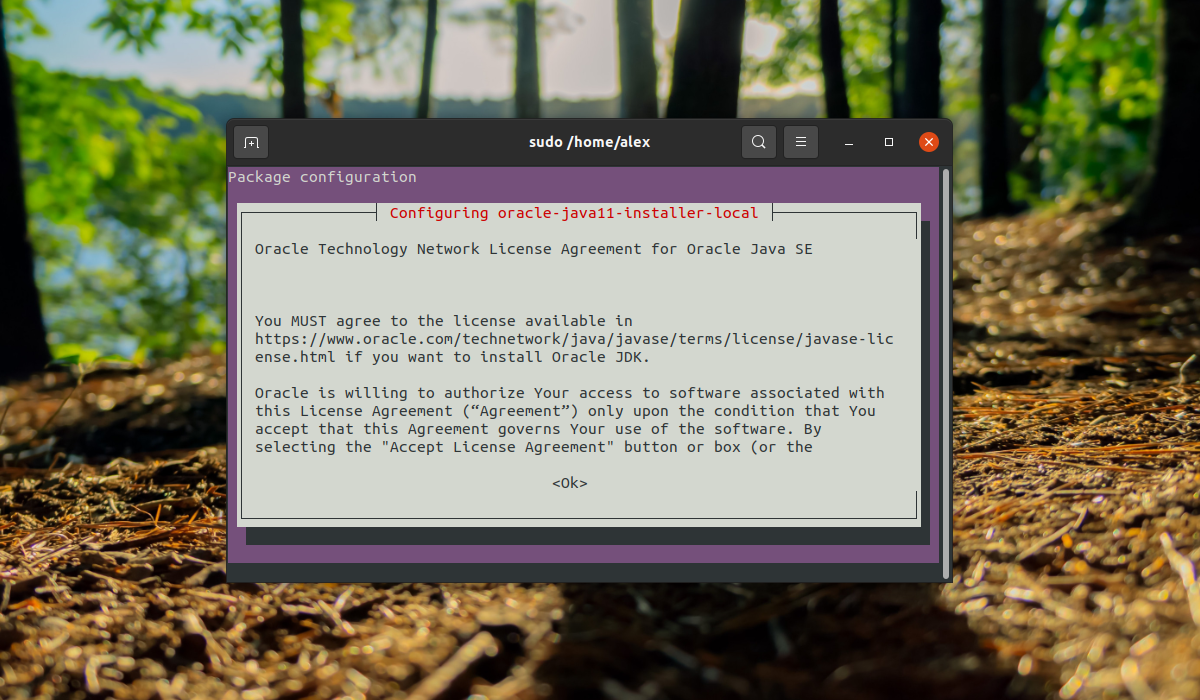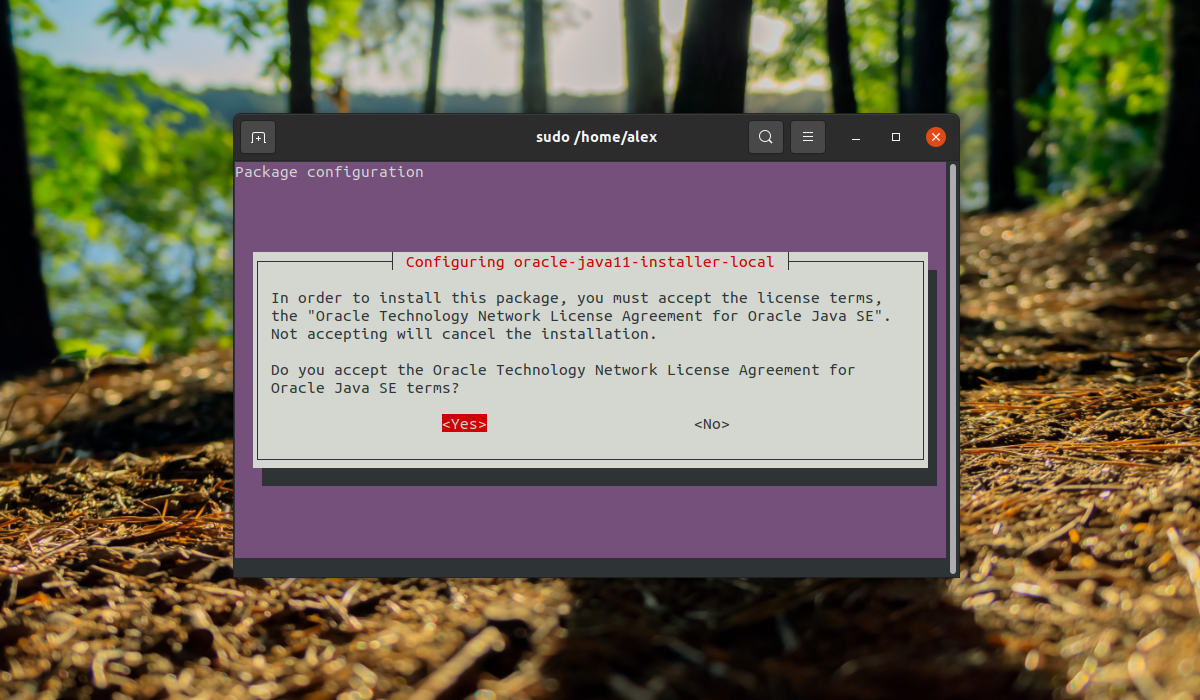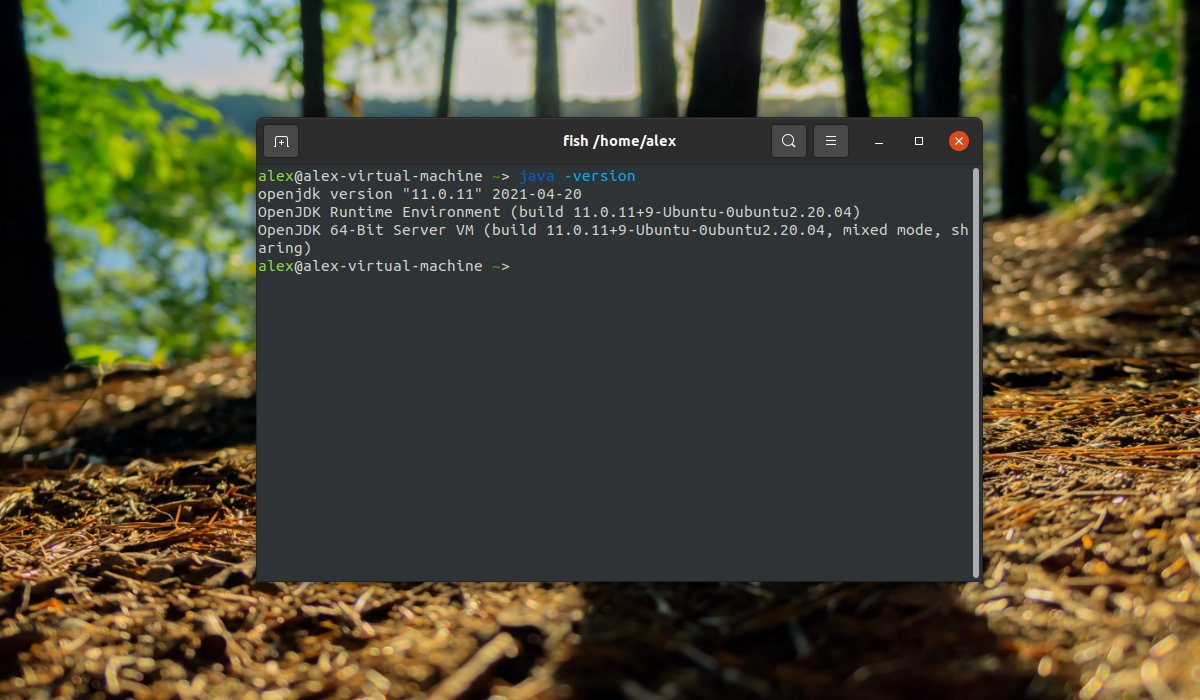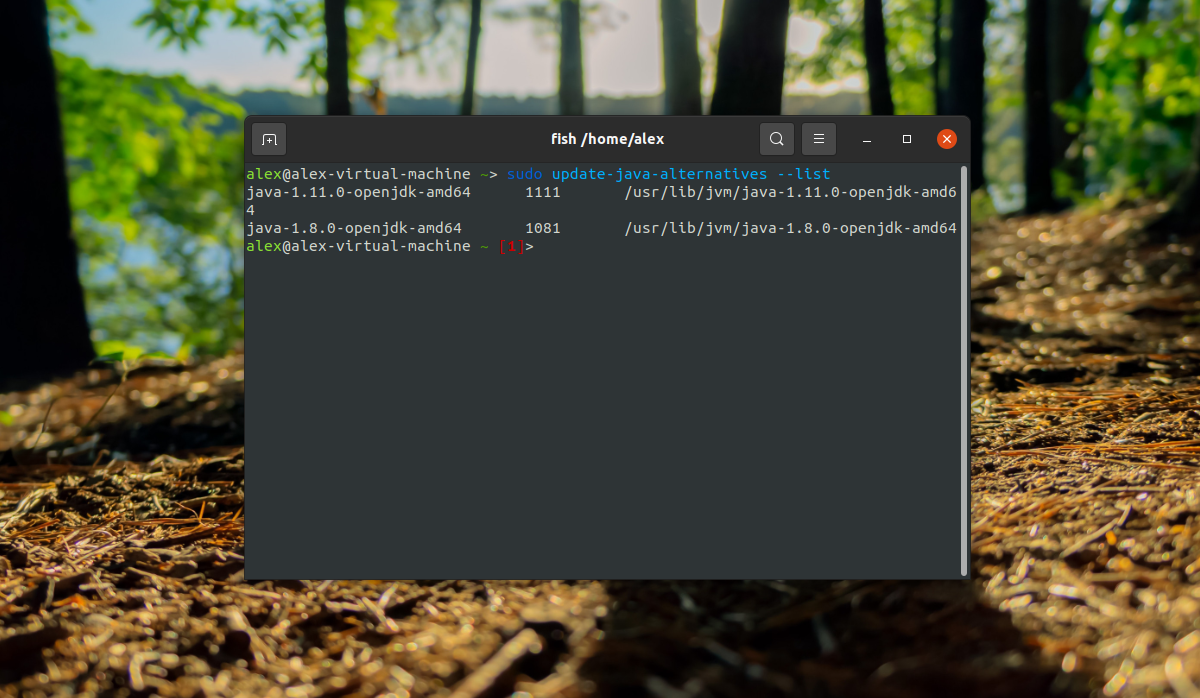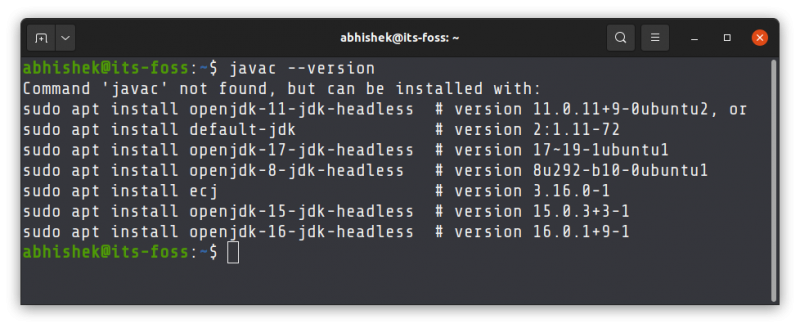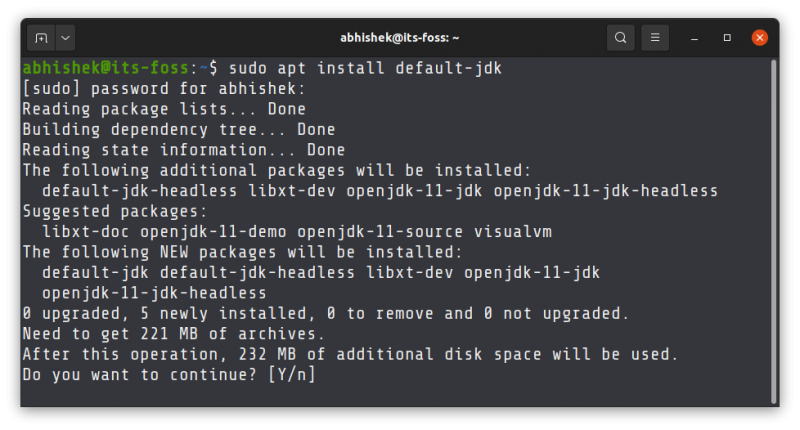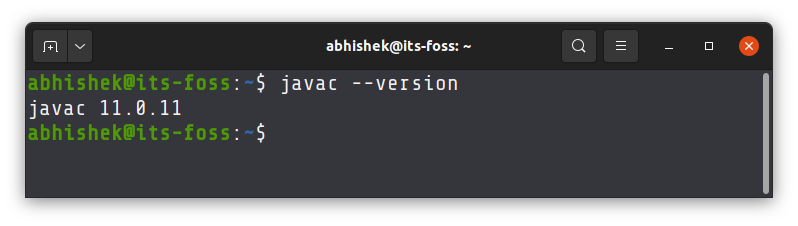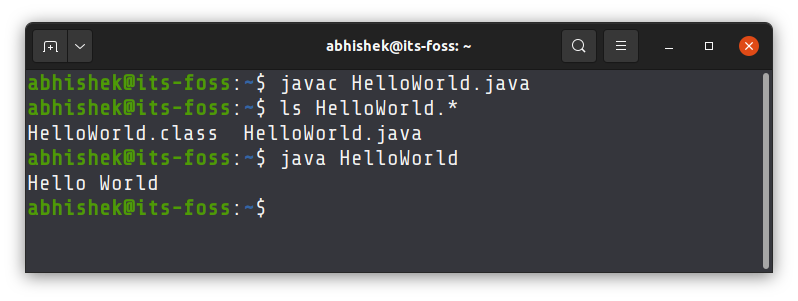- Установка Java в Ubuntu 20.04
- Какую версию Java выбрать?
- Установка Java 8 в Ubuntu 20.04
- 1. Как установить OpenJDK в Ubuntu 20.04
- 2. Как установить Oracle Java 8 в Ubuntu 20.04
- Установка Java 11 в Ubuntu 20.04
- 1. Как установить OpenJDK 11 в Ubuntu 20.04
- 2. Как установить Oracle Java 11 в Ubuntu 20.04
- Выбор версии Java
- Удаление Java из Ubuntu 20.04
- Выводы
- How to Run Java Programs in Ubuntu
- Running Java programs in Ubuntu
- Step 1: Install Java compiler
- Step 2: Compile Java program in Linux
- Step 3: Run the Java class file
Установка Java в Ubuntu 20.04
Java — это очень популярный язык программирования, разработанный в компании Sun Microsystems, ныне принадлежащая корпорации Oracle. Сейчас Java используется для создания различных прикладных программ, веб-приложений, серверных приложений и многого другого. Основная особенность этого языка — это максимальная кроссплатформенность.
Программа, написанная для одной системы, будет без проблем работать в другой. Но для программ, написанных на Java, нужна специальная виртуальная Java-машина. В этой статье будет рассмотрена установка Java в Ubuntu 20.04 для разных версий программы. А также попытаемся разобраться во всём её многообразии.
Какую версию Java выбрать?
Сейчас разработкой Java занимается компания Oracle. До недавнего времени существовало две основных версии виртуальной машины Java:
Платформа распространялась в двух форматах:
- Проприетарном (Oracle Java) — с дополнительными возможностями и поддержкой;
- Открытом (Open JDK) — полностью открытая версия.
Обе платформы выпускались компанией Oracle, но вторая поддерживалась сообществом разработчиков, а первая самой компанией. Сейчас же ситуация немного изменилась. Теперь компания выпускает новую версию Java каждые полгода. Сначала вышли версии Java 9, 10, 11, 12, 13, 14, 15, 16 и на конец последней актуальной версией на октябрь 2021 года является 17 версия. Длительность срока поддержки этих версий тоже короткая — всего семь месяцев. Поэтому большинство программ остались работать на Java 8 и на Java 11 так как данные версии имеют выпуск LTS – то есть Long Term Support (долгосрочная поддержка) и будут поддерживаться вплоть до Декабря 2030 года (версия Java 8) и до Сентября 2026 года. В большинстве случаев именно эти версии и необходимо устанавливать.
Если вы разработчик, и хотите получить самую свежую версию Java, то стоит устанавливать Java 11. Это LTS-версия, которая будет поддерживаться до 2026 года. В ней было очень много улучшений и изменений, как в плане синтаксиса, так и для распространения. Теперь проприетарная версия доступна бесплатно только для некоммерческого использования. Для коммерческих целей необходимо заплатить или же устанавливать OpenJDK.
В Ubuntu и в других дистрибутивах Java поставляется в двух редакциях:
- JDK или Java Development Kit — содержит полную версию Java, необходимую для разработки на этом языке;
- JRE или Java Runtime Environment — содержит только окружение для выполнения программ.
Выбор остается полностью за пользователем. Если нет необходимости что-то компилировать на Java, то будет достаточно установки JRE. Далее будет рассмотрена установка Java.
Установка Java 8 в Ubuntu 20.04
1. Как установить OpenJDK в Ubuntu 20.04
Если необходимо установить OpenJDK в Ubuntu, то никаких сторонних репозиториев подключать не нужно. Восьмая версия платформы есть в официальном репозитории Ubuntu 20.04. Чтобы установить JDK на Ubuntu необходимо выполнить команду:
sudo apt -y install openjdk-8-jdk
Для установки JRE в Ubuntu необходимо выполнить команду
sudo apt -y install openjdk-8-jre
После этого можно узнать версию Java:
Версия 1.8.0 эквивалентна версии 8.
2. Как установить Oracle Java 8 в Ubuntu 20.04
Единственный рабочий способ получить самую свежую версию Java — скачать её из официального сайта. Необходимо выбрать раздел Linux и найти пакет с именем jdk-8u311-linux-aarch64.tar.gz:
Далее необходимо поставить галочку напротив пункта I reviewed and accept the Oracle Technology Network License Agreement for Oracle Java SE тем самым подтверждая принятия условия лицензионного соглашения.
Для скачивания файла необходимо войти в свою учетную запись Oracle или создать новую, только после этого начнется загрузка выбранной версии. После завершения загрузки необходимо создать директорию /usr/lib/jvm/:
Распакуйте в неё скаченный ранее архив:
sudo tar -zxvf jdk-8u311-linux-aarch64.tar.gz -C /usr/lib/jvm/
Добавьте исполняемый файл Java к списку утилиты для управления версиями Java:
sudo update-alternatives —install /usr/bin/java java /usr/lib/jvm/java-1.8.0-openjdk-amd64/bin/java
После этого активируйте данную версию:
sudo update-alternatives —config java
Введите цифру 1 для выбора версии Java. В данном случае будет выбрана ранее скачанная версия Oracle Java 8.
Некоторым приложениям необходим путь к исполняемым файлам Java в переменных окружения. Создайте файл /etc/profile.d/javajdk.sh:
sudo vi /etc/profile.d/java8jdk.sh
И впишите следующее содержимое:
export PATH=$PATH:/usr/lib/jvm/jdk1.8.0_311/bin
export JAVA_HOME=/usr/lib/jvm/jdk1.8.0_311
export JRE_HOME=/usr/lib/jvm/jdk1.8.0_311/jre
export J2SDKDIR=/usr/lib/jvm/jdk1.8.0_311/
export J2REDIR=/usr/lib/jvm/jdk1.8.0_311/jre/
Чтобы загрузить эти переменные необходимо выполнить команду:
После этого проверьте версию Java:
Установка Java 11 в Ubuntu 20.04
1. Как установить OpenJDK 11 в Ubuntu 20.04
Java 11 — это последняя на данный момент версия Java c длительной и актуальной поддержкой. Она будет поддерживаться до 2026 года. Свободная версия есть в официальных репозиториях Ubuntu, поэтому установить её можно без проблем:
sudo apt -y install openjdk-11-jdk
Или можно установить JRE-редакцию, предназначенную только для запуска программ:
sudo apt -y install openjdk-11-jre
После установки необходимо переключиться на 11 версию. Для этого выполните команду:
sudo update-alternatives —config java
Введите необходимую цифру для выбора Java 11. В данном случае будет выбрана цифра 0:
После этого проверьте версию Java:
2. Как установить Oracle Java 11 в Ubuntu 20.04
Для установки проприетарной версии Java от корпорации Oracle необходимо скачать пакет JDK с официального сайта Oracle и добавить репозиторий для установки Java. Если просто попытаться выполнить команду для установки минуя скачивание JDK apt выдаст ошибку Oracle JDK 11 is NOT installed.
Для начала необходимо скачать архив с JDK с официального сайта Oracle . Необходимо выбрать раздел Linux и найти пакет с именем jdk-11.0.13_linux-x64_bin.tar.gz:
Далее необходимо поставить галочку напротив пункта I reviewed and accept the Oracle Technology Network License Agreement for Oracle Java SE тем самым подтверждая принятия условия лицензионного соглашения. Для скачивания файла необходимо войти в свою учетную запись Oracle или создать новую, только после этого начнется загрузка архива.
Необходимо создать директорию / var / cache / oracle — jdk 11- installer — local / и скопировать туда скачанный архив:
sudo mkdir -p /var/cache/oracle-jdk11-installer-local/
sudo cp /home/alex/Downloads/jdk-11.0.13_linux-x64_bin.tar.gz /var/cache/oracle-jdk11-installer-local/
Далее необходимо добавить репозиторий:
sudo add-apt-repository ppa:linuxuprising/java
При появлении фразы Press [ENTER] to continue or Ctrl-c to cancel adding it. нажмите на клавишу Enter для продолжения установки репозитория. Далее установите Oracle Java 11 при помощи команды:
sudo apt -y install oracle-java11-set-default-local
При появлении окна с лицензией нажмите на клавишу Tab далее нажмите на клавишу Enter:
В следующем окне снова нажмите на клавишу Tab и на клавишу Enter:
После этого проверьте версию Java:
Выбор версии Java
Если в системе установлено несколько версий Java, необходимо выбрать, какая из них будет использоваться по умолчанию. Для этого используется утилита update-java-alternatives. Для просмотра списка всех установленных версий необходимо выполнить команду:
sudo update-java-alternatives —list
Далее установите необходимую версию при помощи опции –set и задав полное имя Java:
sudo update-java-alternatives —set java-1.11.0-openjdk-amd64
Удаление Java из Ubuntu 20.04
Чтобы удалить ненужную версию Java, выполните одну из перечисленных ниже команд для удаления конкретной версии или выполните все команды поочередно для удаления всех версий Java:
sudo apt -y purge oracle-java11-installer
sudo apt purge openjdk-11*
sudo apt purge openjdk-8*
Далее можно удалить PPA-репозиторий:
sudo add-apt-repository —remove ppa:linuxuprising/java
Выводы
В этой статье была показана установка Java на Ubuntu 20.04. Теперь после прочтения данной статьи вы знаете, как устанавливать Java и как выбирать необходимую версию по умолчанию. Надеюсь, информация из статьи была вам полезной.
Обнаружили ошибку в тексте? Сообщите мне об этом. Выделите текст с ошибкой и нажмите Ctrl+Enter.
How to Run Java Programs in Ubuntu
So, you have started learning Java programming? That’s good.
And you want to run the java programs on your Linux system? Even better.
Let me show how to run Java in terminal in Ubuntu and other Linux distributions.
Running Java programs in Ubuntu
Let’s go in proper steps here.
Step 1: Install Java compiler
To run a Java program, you need to compile the program first. You need Java compiler for this purpose.
The Java compiler is part of JDK (Java Development Kit). You need to install JDK in order to compile and run Java programs.
First, check if you already have Java Compiler installed on your system:
If you see an error like “Command ‘javac’ not found, but can be installed with”, this means you need to install Java Development Kit.
The simplest way to install JDK on Ubuntu is to go with the default offering from Ubuntu:
sudo apt install default-jdkYou’ll be asked to enter your account’s password. When you type the password, nothing is seen on the screen. That is normal. Just enter your password blindly. When asked, press the enter key or Y key.
The above command should work for other Debian and Ubuntu based distributions like Linux Mint, elementary OS etc. For other distributions, use your distribution’s package manager. The package name could also be different.
Once installed, verify that javac is available now.
Step 2: Compile Java program in Linux
You need to have a Java program file for this reason. Let’s say you create a new Java program file named HelloWorld.java and it has the following content:
You can use Nano editor in terminal or Gedit graphical text editor for writing your Java programs.
If there is no error, the above command produces no output.
When you compile the Java program, it generates a .class file with the class name you used in your program. You have to run this class file.
Step 3: Run the Java class file
You do not need to specify the class extension here. Just the name of the class. And this time, you use the command java, not javac.
This will print Hello World on the screen for my program.
And that’s how you run a Java program in the Linux terminal.
This was the simplest of the example. The sample program had just one class. The Java compiler creates a class file for each class in your program. Things get complicated for bigger programs and projects.
This is why I advise installing Eclipse on Ubuntu for proper Java programming. It is easier to program in an IDE.
I hope you find this tutorial helpful. Questions or suggestions? The comment section is all yours.